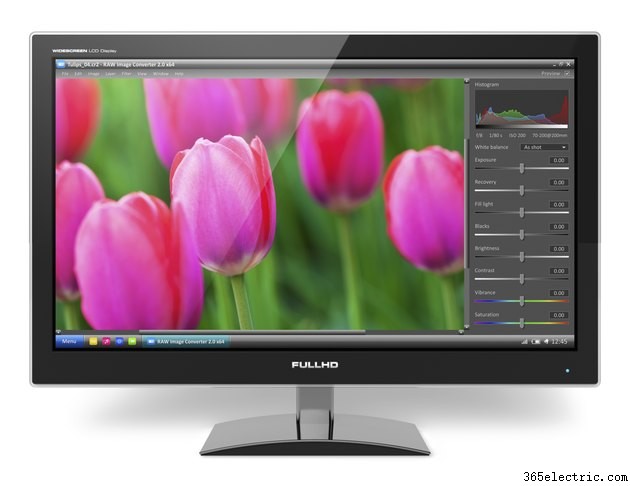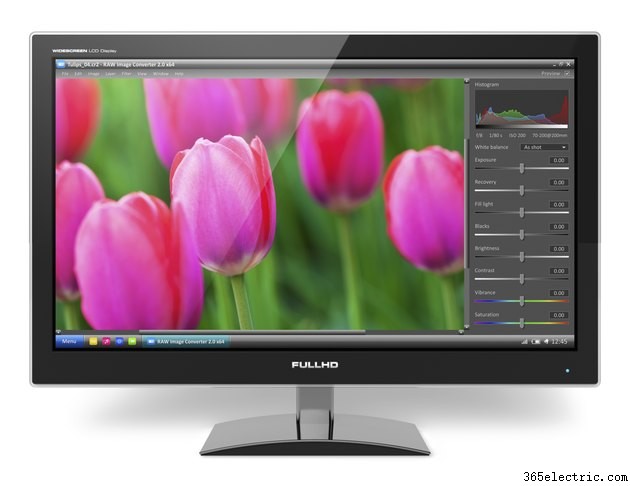
O visualizador de imagens padrão do Windows 7 gerencia todos os tipos de imagem suportados em seu computador, permitindo que você abra qualquer arquivo de um aplicativo. Além disso, você pode personalizar mais de um visualizador de imagens para vários tipos de imagens, proporcionando mais flexibilidade na maneira como lida com as imagens disponíveis. Por exemplo, você pode definir um programa específico para abrir arquivos JPG e um aplicativo diferente para abrir arquivos PNG. Essas opções de personalização estão disponíveis nas configurações de Programas padrão do Windows 7.
Definir visualizador de imagem padrão
Etapa 1
Clique no botão “Iniciar” e, em seguida, clique em “Programas padrão”.
Etapa 2
Clique em “Definir seus programas padrão”. Esta opção permite que você defina um único programa para abrir todos os tipos de imagem suportados em seu computador.
Etapa 3
Selecione o visualizador de imagens, como o Paint ou o Windows Photo Viewer, que você deseja definir como o programa padrão no painel esquerdo.
Etapa 4
Clique em "Definir este programa como padrão" para definir automaticamente todos os tipos de imagem suportados para esse aplicativo específico. Caso contrário, clique em "Escolher padrões para este programa" e, em seguida, alterne quais tipos de imagem você deseja que esse programa manipule.
Etapa 5
Clique em "OK" para salvar todas as alterações.
Associar tipos de imagem ao programa
Etapa 1
Clique no botão “Iniciar” e selecione “Programas padrão”.
Etapa 2
Clique em “Associar um tipo de arquivo ou protocolo com um programa”. Use esta opção para definir determinados tipos de imagem para programas específicos.
Etapa 3
Clique para selecionar o tipo de imagem que deseja visualizar com um programa diferente e clique em “Alterar programa”.
Etapa 4
Selecione o programa que deseja associar ao tipo de imagem em questão. Alternativamente, selecione um aplicativo da seção Outros Programas se você não vir o visualizador de imagens desejado ou clique em "Procurar" para selecionar outro do seu computador.
Etapa 5
Clique em "OK" para aplicar o novo programa como visualizador de imagem padrão para o tipo de imagem selecionado. Execute as mesmas etapas para todos os outros tipos de imagem que você deseja atribuir a um programa padrão.
Dica
Essas alterações se aplicam apenas à sua conta de usuário do Windows.